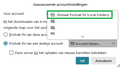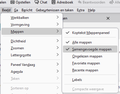POP-e-mailaccounts bundelen , hoe ?
POP-e-mailaccounts bundelen , hoe ?
probeer e-mail accounts te koppelen in een postvak in, daarvoor in de hulp pagina's gekeken maar ik herken de aanwijzingen met plaatjes niet ( is blijkbaar versie 2018) heb nu voor het eerst thunderbird willen gebruiken.
Graag een instructie hoe ik dat moet doen met versie 115.11.1 (64-bits)
All Replies (4)
Even voor de zekerheid, hebt u gekeken naar deze hulppagina: https://support.mozilla.org/nl/kb/uw-pop-e-mailaccounts-bundelen-globa.... Volgens mij kunt u bij de accountinstellingen kiezen om de account toe te voegen aan ‘Samengevoegde mappen’. Daarna via Beeld > Mappen kiezen voor ‘Samengevoegde mappen’.
Modified
Ja die pagina heb ik gezien maar wat ik daar zie , vind ik niet terug in de versie die ik net gedownload heb. Wil je nog eens verder uitzoeken en eventueel een plaatje toevoegen hoe het dan wel kan. Bedankt alvast
De afbeeldingen in dat artikel zijn inderdaad achterhaald. Verzoek gedaan om die bij te werken. Ik zal later kijken of ik hier een nieuwe afbeelding kan tonen.
Selecteer de mailaccount en kies rechtsboven voor ‘Accountinstellingen’, of met de rechtermuisknop op de accountnaam en dan ‘Instellingen’. Kies vervolgens in de linkerkolom voor ‘Serverinstellingen’ en dan rechts voor ‘Geavanceerd...’. Selecteer ‘Postvak IN van een andere account’ en kies voor ‘Globaal Postvak IN (Local folders)’, zie bijlage 1. Doe dit voor elke gewenst account. Om dit ‘Samengevoegde Postvak IN’ in beeld te krijgen, kies voor ‘Beeld > Mappen > ‘Samengevoegde mappen’. aanvinken. Zie afbeelding 2. Als Beeld niet zichtbaar is, klik dan op de Alt-toets.
Modified